现如今随着智能手机的普及和功能的不断提升,截屏已经成为我们日常生活中常用的操作之一,尤其是对于华为手机用户来说,截屏功能更是十分便捷且强大。除了普通截屏外,华为手机还提供了滚动截屏的功能,使我们能够轻松地截取整个网页或者长文本内容,并将其合成为一张长图。华为手机如何进行滚动截屏并合成长图呢?下面就让我们一起来了解一下。
华为手机如何进行滚动截屏并合成长图
操作方法:
1.滚动截屏操作步骤
首先解锁华为手机,打开要截图的页面。如一个网页页面。
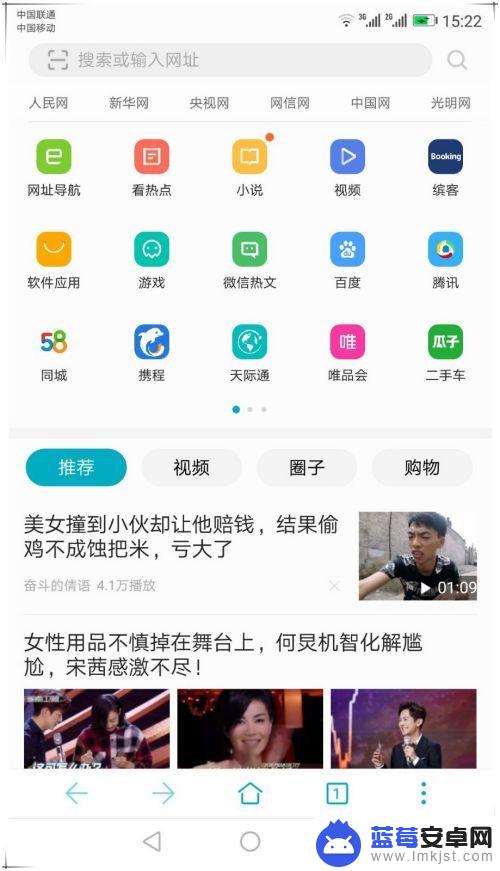
2.使用手指关节用力敲击屏幕,并保持与屏幕接触画字母S启动滚动截屏。启动滚动截屏后,系统会自动滚动屏幕页面进行截图。如果已经截取到需要的屏幕区域,这时可点击屏幕会停止继续滚动操作。截到的长图如图所示。
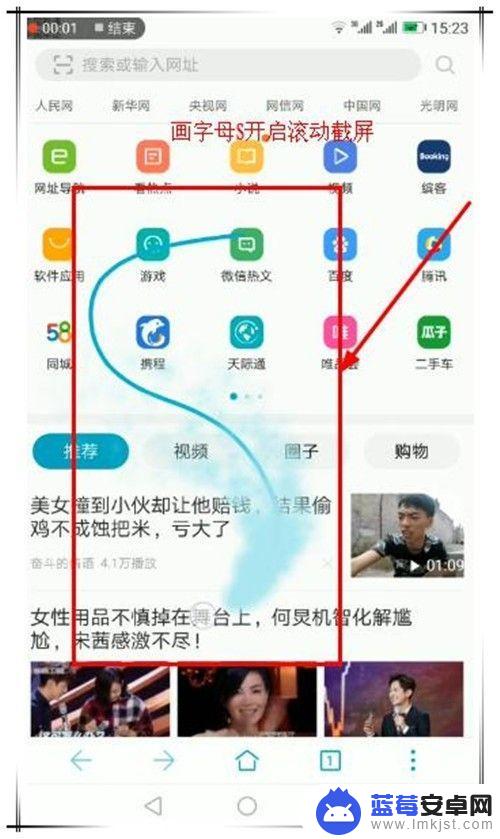
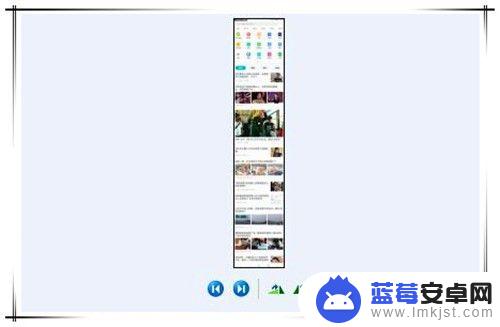
3.前提条件
要实现滚动截屏操作,需要手机开启智能截屏功能。开启步骤如下:
在手机桌面找到并点击“设置”选项。
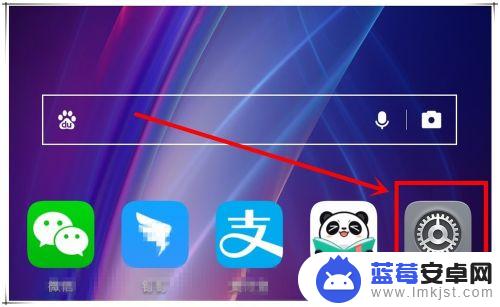
4.在打开的设置页面中,滑动页面找到“智能辅助”选项,点击进入。
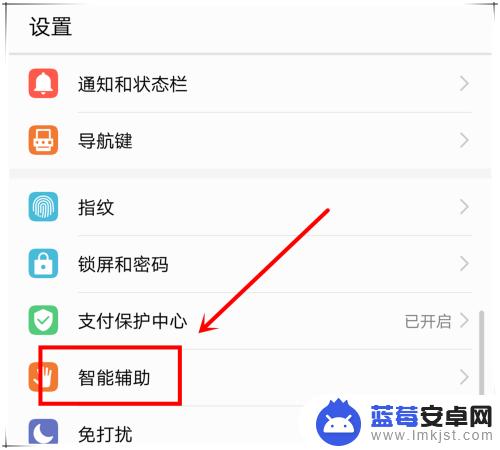
5.在打开的智能辅助页面,点击“手势控制”选项,进入下一步操作。
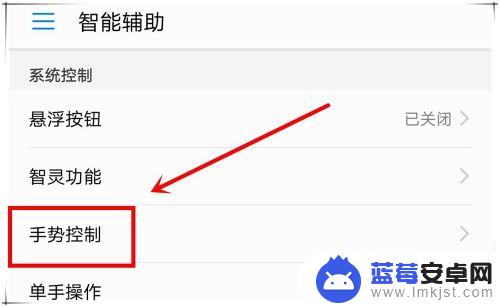
6.找到”智能截屏“选项,点击进入,开启“智能截屏”功能。这样,就可以使用滚动截屏了。
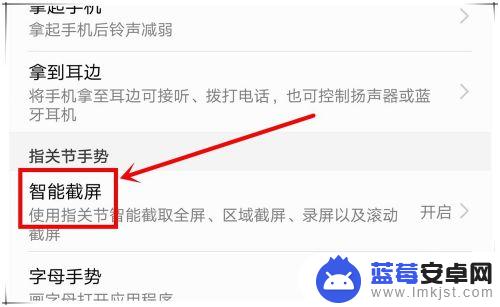
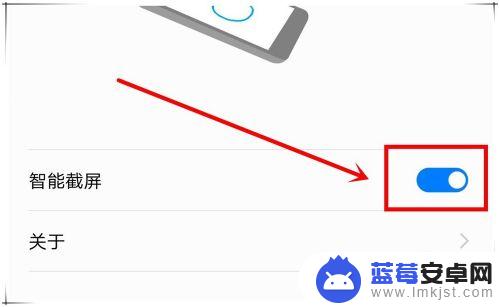
以上就是华为手机怎么截屏截长图的全部内容,如果你遇到这种情况,可以按照小编的操作步骤进行解决,非常简单又快速,一步到位。












